Word图片怎么排版好看 教你一招快速排
作者:075玩 来源:互联网 2024-01-19 08:00:27
很多用户在Word中鼓捣图片的时候发现排版实在太麻烦了,尤其是图片多的时候,一张张拖动调整很费时间,那么下面小编就来教教大家如何在Word中快速排版图片。
Word 2013
类别:微软专栏 大小:56.96M 语言:简体中文
评分:6 下载地址首先你需要点击上方【插入】,在【插图】中选择【SmartArt】而不是图片。
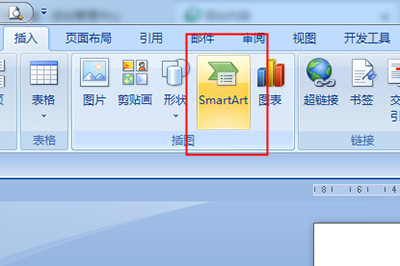
在SmartArt图形中选择个合适的图形排版内容。
我们以下方的这个图形为例子。
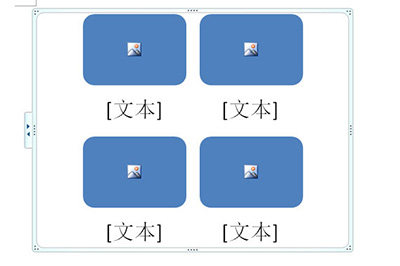
我们先点击文本,然后在左边输入文字的窗口中选择,再按空格键删除自带的文本内容,不要按退格键,否则会连文本和图形框一同删除。
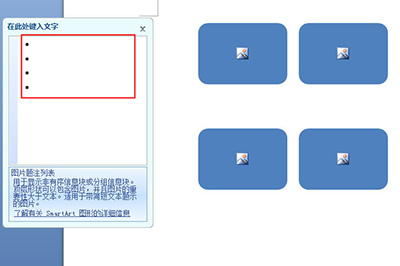
然后我们在图形框上右键选择【设置形状格式】,在填充中选择【图片或纹理填充】,图片插入自文件,最后选择图片文件。
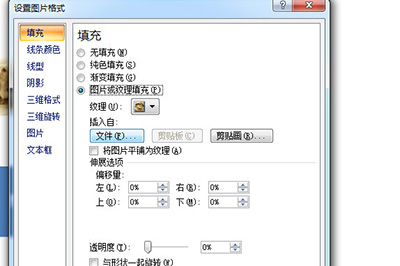
点击确定后,图片框中就添加好图片啦,剩下几个也一同按照同样的方法去操作添加。这样的图片添加好后,你就可以统一的将其调整图片大小和位置啦。
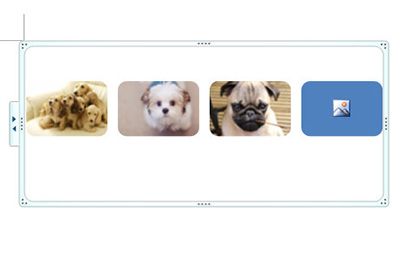
按照以上的方法在Word中插入图片并排版就不是一件难事啦,是不是非常的简单呢,小伙伴们赶快去试下吧。
关 键 词: Word
- 上一篇:傲软录屏跟随录制使用方法 轻松操作轻松录
- 下一篇:返回列表
相关阅读








 萌侠挂机(无限盲盒)巴兔iPhone/iPad版
萌侠挂机(无限盲盒)巴兔iPhone/iPad版 新塔防三国-全民塔防(福利版)巴兔安卓折扣版
新塔防三国-全民塔防(福利版)巴兔安卓折扣版 皓月屠龙(超速切割无限刀)巴兔iPhone/iPad版
皓月屠龙(超速切割无限刀)巴兔iPhone/iPad版 异次元主公(SR战姬全免)巴兔iPhone/iPad版
异次元主公(SR战姬全免)巴兔iPhone/iPad版 火柴人归来(送兔年天空套)巴兔安卓版
火柴人归来(送兔年天空套)巴兔安卓版 大战国(魂环打金大乱斗)巴兔安卓版
大战国(魂环打金大乱斗)巴兔安卓版 世界异化之后(感性大嫂在线刷充)巴兔安卓版
世界异化之后(感性大嫂在线刷充)巴兔安卓版 云上城之歌(勇者之城)巴兔安卓折扣版
云上城之歌(勇者之城)巴兔安卓折扣版 武动六界(专属定制高返版)巴兔安卓折扣版
武动六界(专属定制高返版)巴兔安卓折扣版 主公带我飞(打金送10万真充)巴兔安卓版
主公带我飞(打金送10万真充)巴兔安卓版 龙神之光(UR全免刷充)巴兔安卓版
龙神之光(UR全免刷充)巴兔安卓版 风起苍岚(GM狂飙星环赞助)巴兔安卓版
风起苍岚(GM狂飙星环赞助)巴兔安卓版 仙灵修真(GM刷充1元神装)巴兔安卓版
仙灵修真(GM刷充1元神装)巴兔安卓版 绝地枪王(内玩8888高返版)巴兔iPhone/iPad版
绝地枪王(内玩8888高返版)巴兔iPhone/iPad版 火柴人归来(送兔年天空套)巴兔iPhone/iPad版
火柴人归来(送兔年天空套)巴兔iPhone/iPad版 世界异化之后(感性大嫂在线刷充)巴兔iPhone/iPad版
世界异化之后(感性大嫂在线刷充)巴兔iPhone/iPad版 大战国(魂环打金大乱斗)巴兔iPhone/iPad版
大战国(魂环打金大乱斗)巴兔iPhone/iPad版 主公带我飞(打金送10万真充)巴兔iPhone/iPad版
主公带我飞(打金送10万真充)巴兔iPhone/iPad版

























